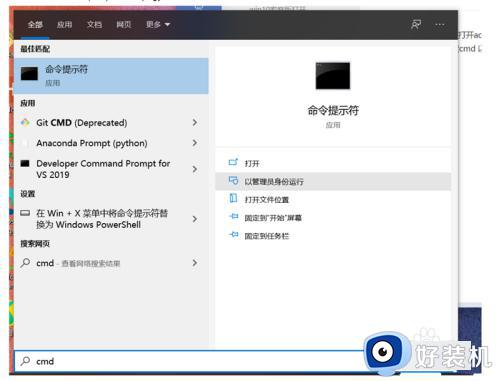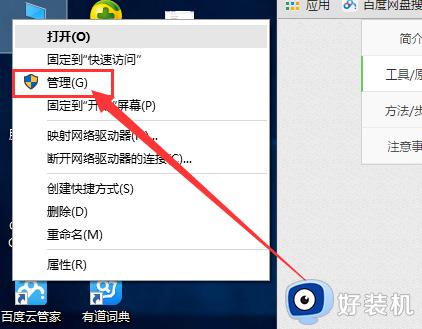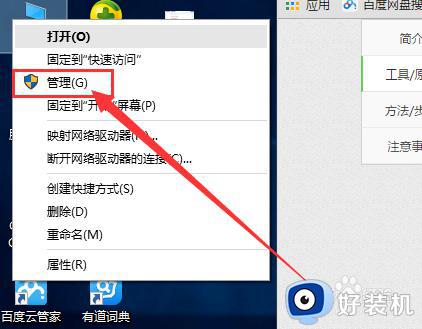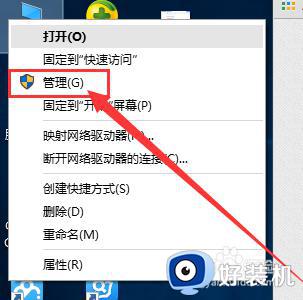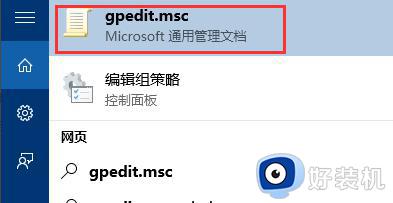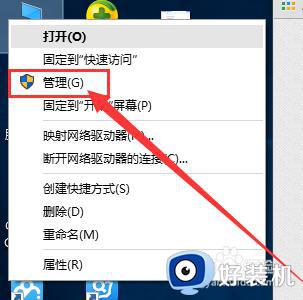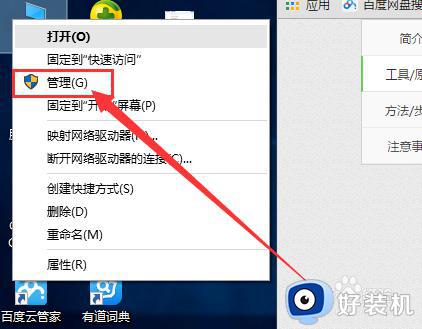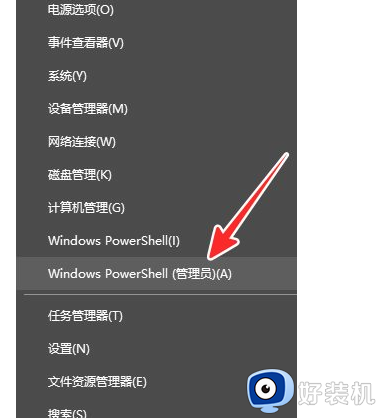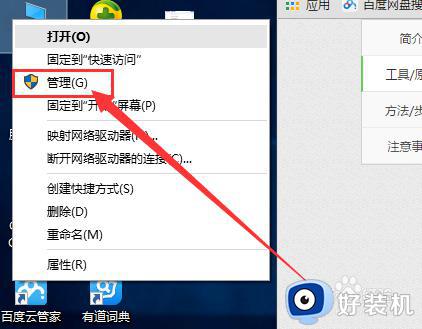Win10家庭版怎么获得管理员权限 Win10家庭版如何获得管理员权限
时间:2021-12-30 14:32:34作者:xinxin
有些用户在使用Win10家庭版的过程中遇到一些程序图标中带有小盾牌标志的情况,这时想要打开时总是会有一个弹窗提示,需要用户先获取Win10系统管理员权限才可以正常运行,那么Win10家庭版怎么获得管理员权限呢?这里小编就来教大家Win10家庭版获得管理员权限设置方法。
推荐下载:win10专业版原版镜像
具体方法:
1、浏览电脑桌面上所有已安装的程序,找到控制面板程序并打开。

2、鼠标左键点击第一行最后一个用户帐户下面的蓝字更改帐户类项。
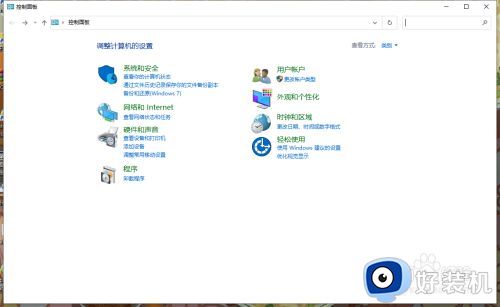
3、这时会弹出自己的电脑用户,鼠标左键点击它。
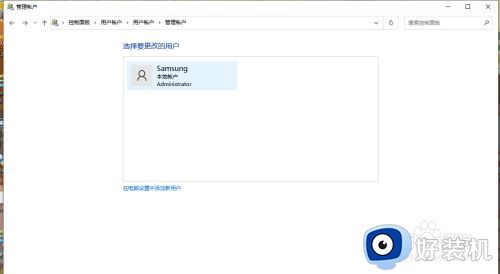
4、看到左侧菜单栏有很多功能,鼠标左键点击更改帐户类项。
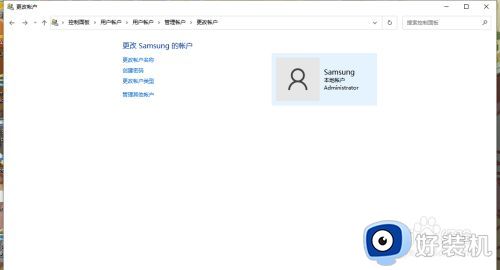
5、选择第二个选项管理员,再鼠标左键点击更改帐户类项即可更改并取得管理员权限。
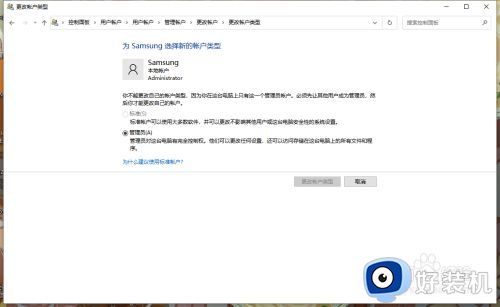
上述就是有关Win10家庭版获得管理员权限设置方法了,有需要的用户就可以根据小编的步骤进行操作了,希望能够对大家有所帮助。